
Hai disinstallato un'app a pagamento? Attenzione, potresti stare ancora pagando! (MisterGadget.Tech)
Credevi che eliminare l’app bastasse? Errore comune! Ti spieghiamo come disattivare davvero gli abbonamenti su iPhone e Android per non avere brutte sorprese sul conto
A tutti piacciono le app gratuite, ma quelle a pagamento spesso offrono una serie di funzionalità esclusive che migliorano notevolmente l’esperienza utente. Prendiamo ad esempio YouTube Premium: elimina le pubblicità, permette la riproduzione in background e consente di creare code video. Senza queste comodità, guardare video su YouTube può rapidamente diventare frustrante a causa delle continue interruzioni pubblicitarie e del controllo limitato.
Proprio come YouTube Premium, molte app a pagamento oggi funzionano con un modello ad abbonamento. Una volta sottoscritto, si è vincolati a tempo indeterminato. Questo significa che gli abbonamenti si rinnovano automaticamente e l’importo viene addebitato al termine del periodo di validità.
Se desiderate disdire l’abbonamento – magari avete trovato un’alternativa più economica a Spotify Premium, Netflix o altro, oppure semplicemente non trovate più utili le funzionalità a pagamento – disinstallare l’app dal vostro telefono non è la soluzione. La semplice eliminazione dell’applicazione non annullerà automaticamente l’abbonamento, e questo vale sia per iOS che per Android. Quindi, cosa bisogna fare invece?
Indice
Cosa succede quando disinstalli un’app a cui sei ancora abbonato?
Sia Android che iOS non impediscono l’eliminazione di app a pagamento dal telefono. Potete rimuoverle facilmente e rapidamente come quelle gratuite. Tuttavia, per ricordarvi che la disinstallazione non implica necessariamente la cancellazione dell’abbonamento, entrambi i sistemi operativi adottano alcune misure di avviso.
Su Android, riceverete immediatamente un avviso dal Google Play Store nel momento in cui eliminate l’app a pagamento. L’avviso presenta un’icona di notifica per attirare la vostra attenzione, oltre al messaggio “Sei ancora abbonato a [nome dell’app]“. Su iOS, vedrete un popup ben visibile al centro dello schermo che vi chiederà se desiderate mantenere l’abbonamento.
Nonostante queste notifiche, potreste comunque ignorare l’avviso e dimenticarvi dell’abbonamento. Per evitare addebiti indesiderati sulla vostra carta di credito, assicuratevi di annullare correttamente i vostri abbonamenti, e questo dovrebbe essere fatto prima ancora di eliminare l’app dal telefono.
Come Annullare un abbonamento app su iPhone/iPad (iOS)
Per annullare un abbonamento all’App Store che non desiderate più utilizzare sul vostro iPhone o iPad, ecco cosa dovete fare:
- Aprite l’app Impostazioni.
- Toccate il vostro nome nella parte superiore dello schermo.
- Selezionate Abbonamenti.
- Sotto la sezione Attivi, scegliete l’app che desiderate annullare. Potete anche toccare Ordina in alto a destra per riorganizzare gli abbonamenti per nome dell’app, prezzo o data di rinnovo.
- Se l’app non compare in questo elenco, cercate l’email di conferma dell’abbonamento che Apple vi ha inviato quando vi siete iscritti per la prima volta all’app a pagamento. Utilizzate parole chiave come “ricevuta Apple” o “conferma abbonamento Apple“. Quindi, verificate il destinatario dell’email per assicurarvi che sia lo stesso account Apple che state utilizzando sul vostro dispositivo. In caso contrario, accedete a quell’account e annullate l’abbonamento da lì.
- Nella pagina dell’abbonamento, premete il testo rosso “Annulla abbonamento“. Se si tratta di un abbonamento incluso in un bundle come Apple One, selezionate invece “Annulla tutti i servizi“.
- Premete Conferma per procedere.
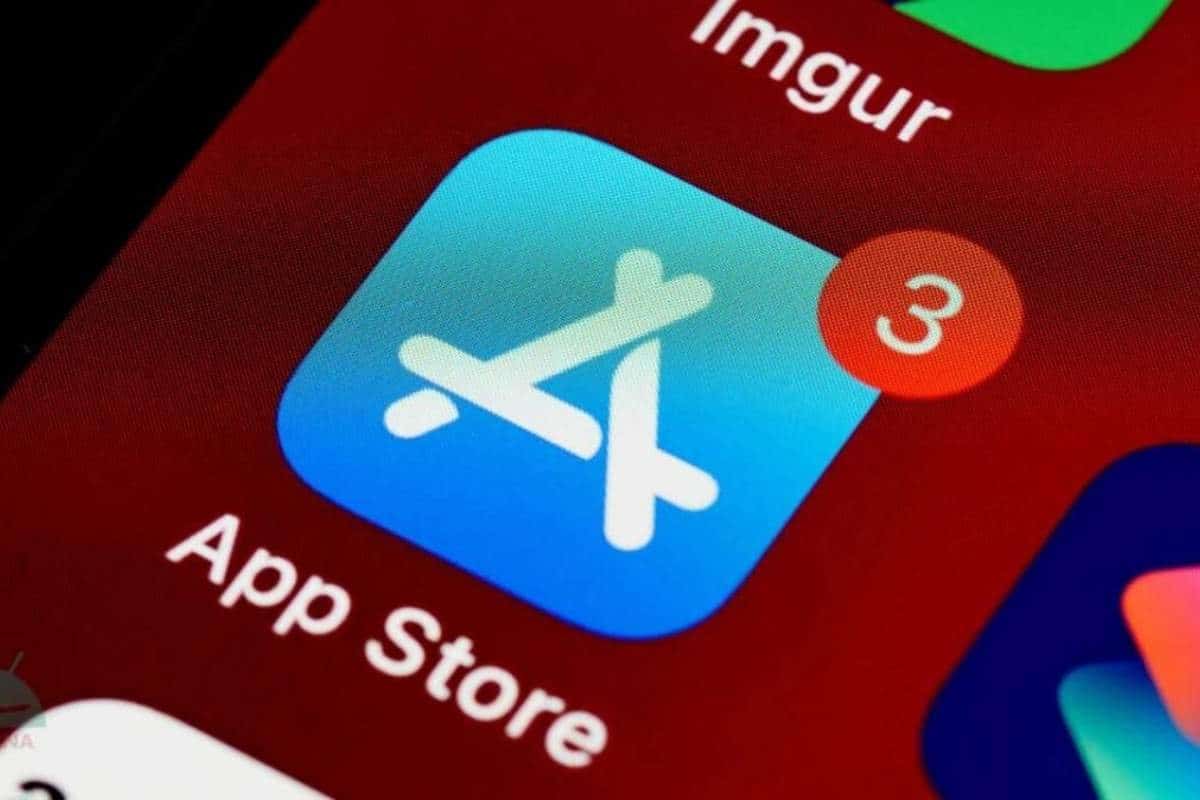
Dovreste quindi essere reindirizzati alla pagina dell’abbonamento, dove vedrete un messaggio che indica “Hai annullato l’abbonamento“. Qui troverete anche altri dettagli come la data in cui il vostro abbonamento sarebbe scaduto (se annullato in anticipo) e l’opzione di rinnovo. Fino alla completa scadenza dell’abbonamento, l’app comparirà comunque nell’elenco Attivi, ma con la dicitura rossa Scadenza [data] per distinguerla dalle altre. Dopo aver annullato l’abbonamento, potete tranquillamente eliminare l’app indesiderata dal vostro iPhone.
Come annullare gli abbonamenti app su Android (Google Play Store)
Annullare gli abbonamenti alle app Android direttamente dal Play Store è altrettanto semplice. Assicuratevi solo di aver effettuato l’accesso con lo stesso account Google che avete utilizzato per iscrivervi all’app. Dopo aver verificato, seguite questi passaggi:
- Aprite il Google Play Store sul vostro telefono.
- Toccate l’icona del vostro profilo nell’angolo in alto a destra.
- Selezionate Pagamenti e abbonamenti dal menu.
- Andate su Abbonamenti.
- Toccate l’app che desiderate annullare.
- Nella parte inferiore della pagina dell’abbonamento, premete Annulla abbonamento.
- Scegliete il motivo per cui desiderate annullare o selezionate Rifiuta per non rispondere.
- Cliccate su Continua.
- Premete Annulla abbonamento per confermare.
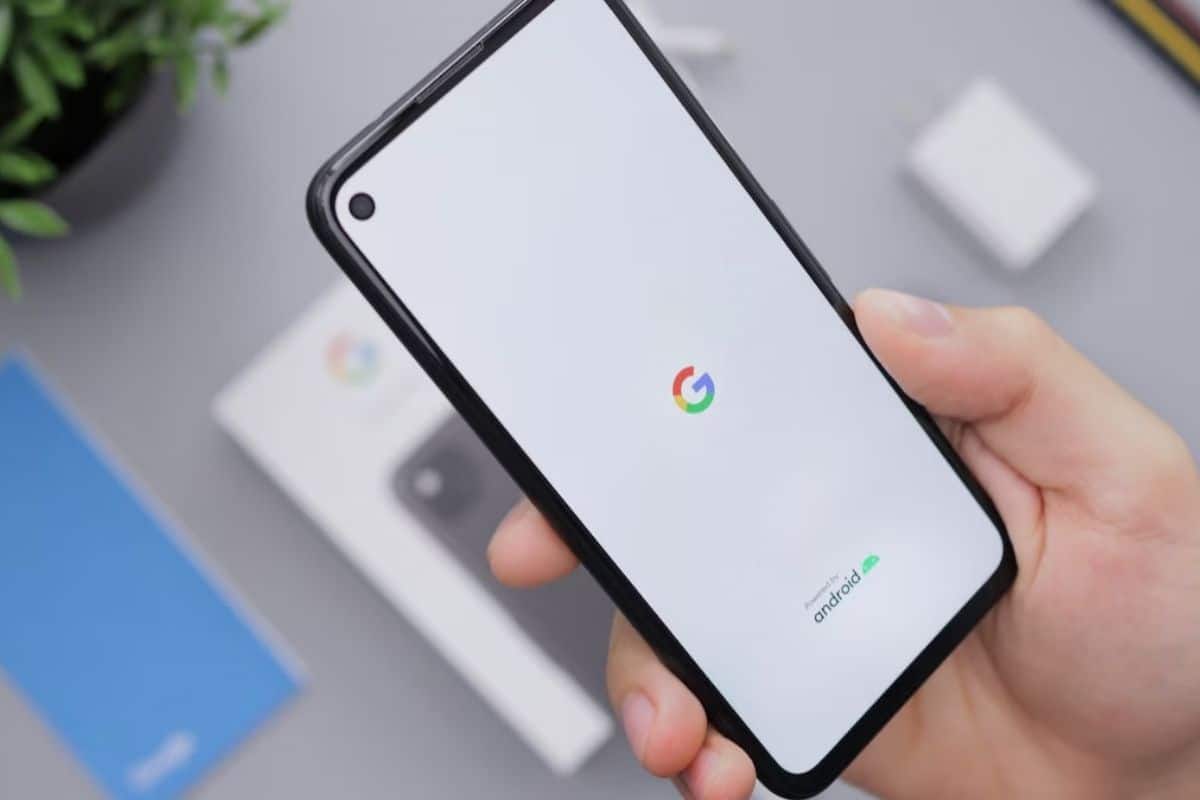
Un messaggio “L’abbonamento verrà annullato” apparirà nella parte inferiore dello schermo, insieme all’etichetta “Annullato” sotto il nome dell’app in alto. Se avete annullato prima della fine del periodo di abbonamento, potrete comunque utilizzare le funzionalità a pagamento dell’app fino ad allora. Se desiderate davvero eliminare l’app, magari per liberare spazio sul vostro Android o semplicemente perché non vi serve più, tenete premuta l’icona dell’app nel drawer e selezionate Disinstalla.



